anlink可以让手机直接投屏到电脑上进行操作,而且是实时画面,不会有很大的延迟。而且是完全可以控制手机设备,连接的方式也是非常简单的。而且手机和电脑是共享键盘以及剪切板的,还支持多屏触控的功能,同时提高自己的打字速速。欢迎有需要的朋友下载使用!
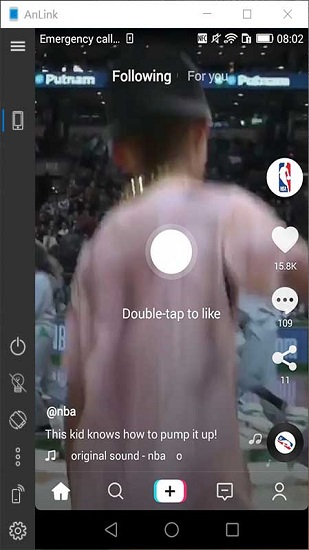
anlink软件介绍
anlink是一款新的基于Scrcpy二次开发的多屏协同工具,也是一款简单易用的用Windows控制Android设备的软件,支持USB与Wi-Fi连接,无需在手机上安装App,支持多点触控(如果有触摸屏)、键盘打字,仅需要打开USB调试模式。anlink汉化版不仅能将 Android手机的画面投屏到电脑屏幕上显示以外,还能通过键盘鼠标来操作手机!相比单独的投屏软件,anlink汉化版的功能要更实用,比如跨设备同步剪贴板等,能大幅提高使用手机和 Windows 电脑协同工作的效率。
anlink中文版功能
支持多款手机设备
所有安卓手机都可以使用,谷歌、HTC、华为、联想、米、OnePlus、Oppo、Realme、三星、索尼、Tecno、Vivo等。
更多的连接方式
WiFi和USB,WiFi连接更方便,USB连接更流畅。
秒变大屏幕
大屏幕,不再是小屏幕,在显示器上享受大屏幕体验。
实时共享剪贴
共享剪贴板,按Ctrl+C和Ctrl+V在手机和电脑之间也能使用。
实时反馈触控
多点触控,如果你能触摸显示器屏幕,则支持手势。
提高打字速度
快的打字速度,在Inst agram或Face book上使用键盘提高打字速度。
anlink怎么连接手机
1、首先双击运行"AnLink.exe"程序,点击Install Now开始安装.
2、安装完成之后,会自动运行软件,默认是英文语言,先退出软件;
3、点击Add Language,选择压缩包的简体中文.lang,重启后即可变成中文版了!
4、开启安卓手机的开发者模式,通过数据线连接电脑就可以了;
5、之后可以通过Ctrl + C和Ctrl + V实现了手机和 PC 之间互通互用,如拖拽安装apk;
6、或者文件上传手机或下载本地;
7、最最重要的是,还可以玩游戏,大屏幕对于使用各类APP都能大幅提高操作的准确率以及视觉效果。
特别注意:
一是左键相当于点击,右键相当于返回,如果电脑屏幕是触屏的,还支持手势操作;
二是手机上文字输入暂时只支持英文,不支持中文输入,哪怕你使用中文输入法。
在同时显示PC和手机端应用画面上,效果很赞!
软件亮点
1、支持WiFi与USB连接,支持通过WiFi无线连接以及USB数据线连接电脑
2、当你需要在电脑上操作Android手机时,无论是通过无线还是USB都非常方便。
3、如果你的PC屏幕支持触摸,那么在电脑上控制手机时也能实现多点触摸的操作。
4、遇到一些原本必须在手机上打字的情况,使用电脑的键盘就变得更加高效了。
5、剪贴板同步,想要拷贝点什么东西,再也不必用微信、qq 发来发去那么麻烦了。
更新日志
v3.10更新内容
1.减小应用程序大小
2.支持Android 13文本输入
3.通过WiFi添加配置的设备发现
4.加快解码速度
5.增强守护程序错误报告
6.增强连接错误报告
7.优化双击查看文件工作流
8.固定对接模式
9.修复多个监视器时的嵌入模式
10.修复adb在某些系统中无法启动守护进程的问题
v3.9 更新内容
1. 修复停靠在桌面顶部
2. 修复多显示器时嵌入桌面
3. 修复Windows 7 驱动安装问题
4. 修复多显示器时窗口鼠标事件偏移
5. 修复关机错误
6. 修复键盘映射坐标
7. 添加禁用创建文件夹翻译提示文件的选项
8. 向安装程序添加静默参数
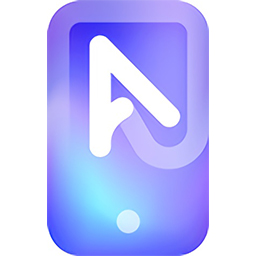

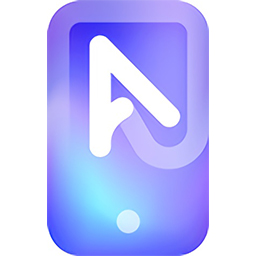 anlink中文版 33.3MB
anlink中文版 33.3MB